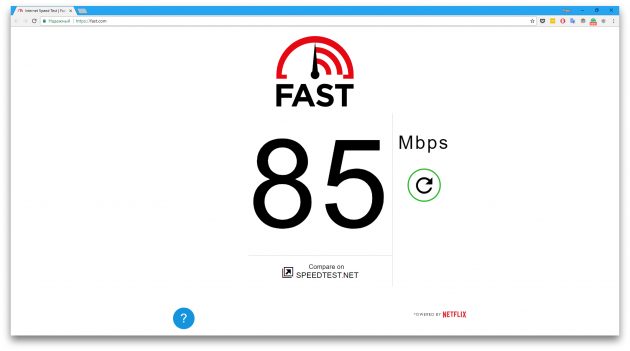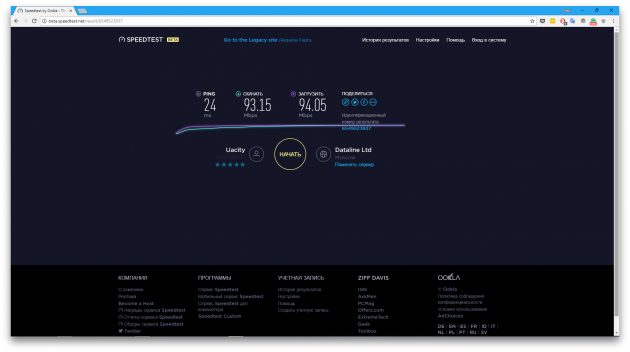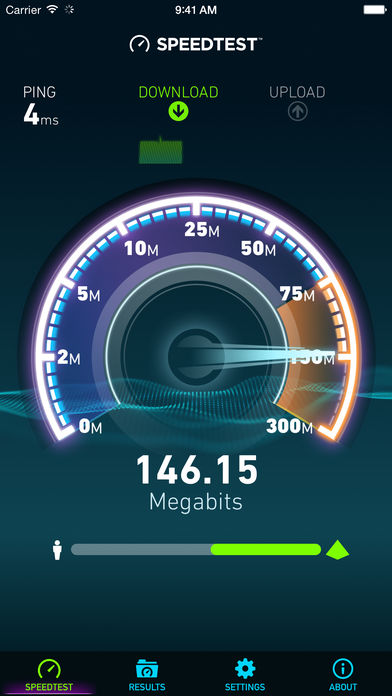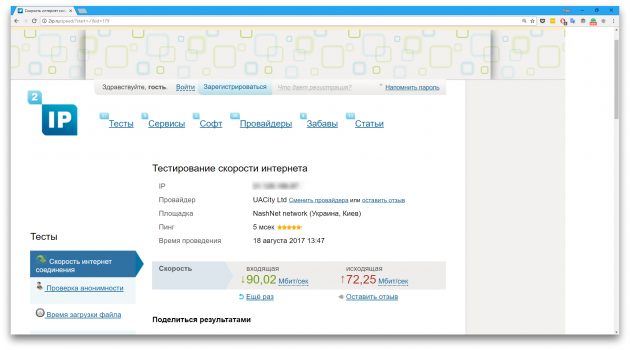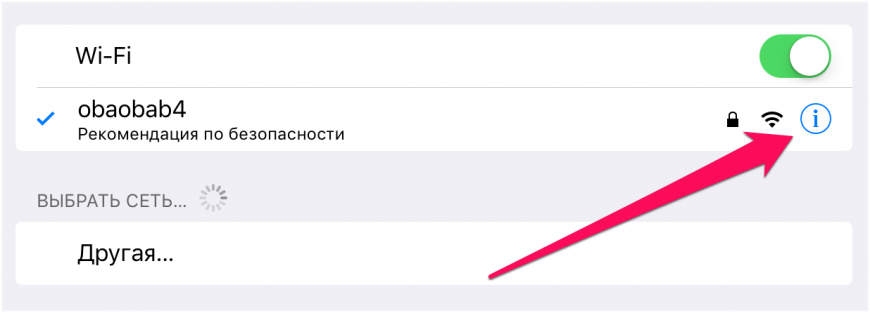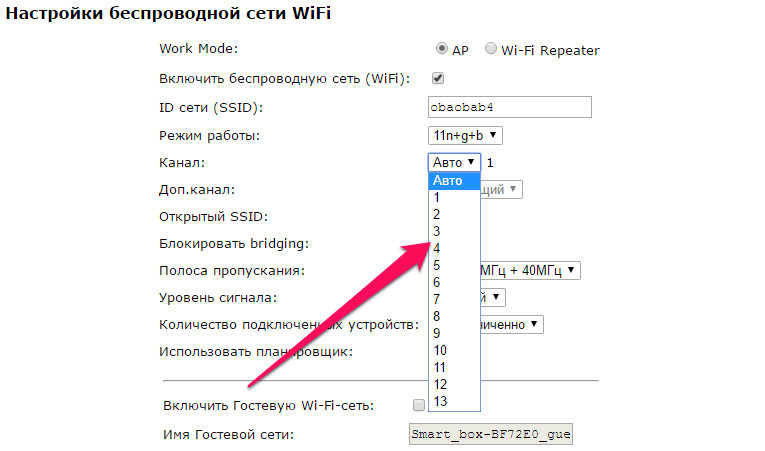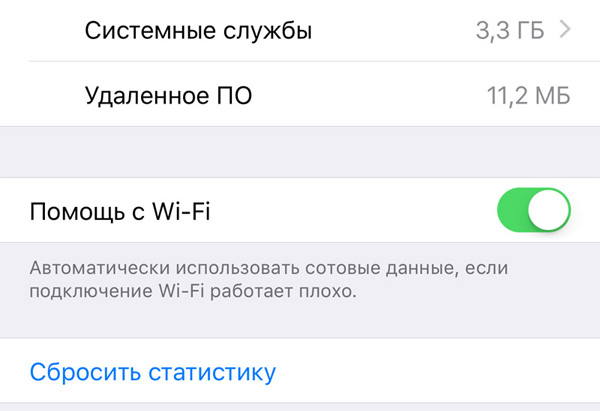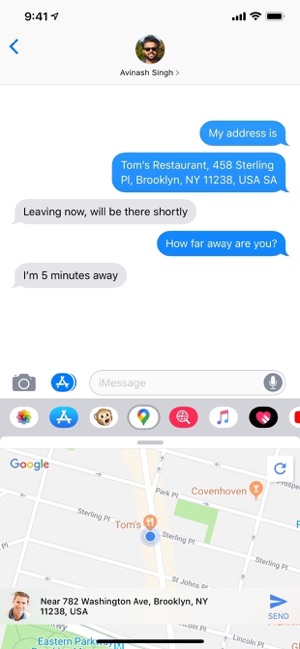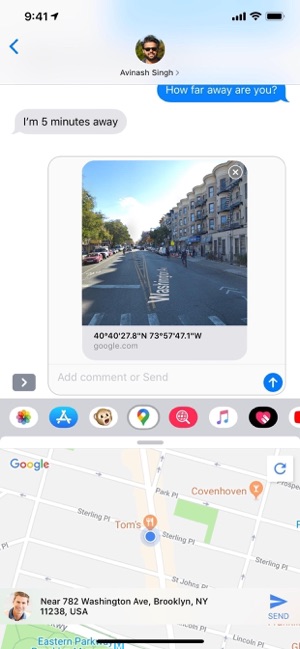- Проверка скорости интернета на iPhone
- Показатели скорости
- Проверка скорости
- Увеличение скорости
- Проверить скорость интернета на iPhone
- Основные показатели скорости
- Как подготовиться к проверке скорости интернета на Айфоне
- Как проверить скорость интернета на Айфоне
- Как увеличить скорость интернета на iPhone
- Лучшие спидометры для Android и iOS
- Google Карты
Проверка скорости интернета на iPhone
Проверить скорость интернет соединения на Айфоне можно с помощью онлайн-сервисов или специальных приложений. Показания могут быть разными, но это не помешает хотя бы примерно оценить скорость. В конце концов, важны не цифры, а количество времени, затраченного на загрузку видео и аудио или скачивание файлов.
Показатели скорости
Прежде чем проверять скорость интернет соединения на своем Айфоне, разберитесь с показателями, которые вы получите после теста. Обычно их три:
- Download speed – скорость загрузки Чем выше входящая скорость, тем быстрее открываются страницы, загружается видео и скачиваются файлы. Это ключевой показатель для нормальной работы в интернете.
- Upload Speed – скорость отправки файлов в интернет. Чем выше показатель, тем быстрее данные передаются с устройства на сервер или другие устройства – например, при отправке сообщения в мессенджере.
- Ping – время в миллисекундах, за которое данные доходят от устройства до сервера, и приходит ответ. Чем ниже пинг, тем быстрее обмен данных. Пинг ниже 50 мс – отличный показатель.
Зная ключевые показатели, можно тестировать скорость 4G LTE на iPhone. Но сначала подготовьте устройство:
- Закройте ненужные вкладки в браузере.
- Отключите другие устройства от Wi-Fi, если хотите изменить его скорость на телефоне.
- Деактивируйте блокировщики рекламы и другие расширения в браузере.
После подготовки можно приступать к измерению скорости интернет-соединения.
Проверка скорости
Самый простой способ измерить скорость – запустить в браузере один из интернет-сервисов. Если вы хотите узнать только входящую скорость:
- Откройте браузер.
- Закройте лишние вкладки.
- Перейдите на сайт сервиса Fast.
Тестирование запустится автоматически после загрузки вкладки. После непродолжительного ожидания вы увидите скорость, с которой файлы скачиваются на iPhone.
Хотите больше информации о соединении – идите на сайт Speedtest. Сервис автоматически выберет сервер для проверки и покажет пинг, скорость получения и передачи данных. Можно поэкспериментировать с другими серверами – это бывает полезно при использовании прокси.
В App Store есть приложение Speedtest, которое выполняет те же задачи, но без запуска браузера. Это удобно, если вы не хотите закрывать в обозревателе вкладки и отключать расширения.
Для контроля качества работы Speedtest можно использовать сервис 2ip. В результате тестирования вы узнаете входящую и исходящую скорость, а также пинг.
Для закрепления результата выполните проверку в Яндекс.Интернетометр. Он удобен тем, что переводит мегабиты в мегабайты – то есть вы сможете быстро посчитать, за сколько секунд скачается файл определенного размера. Например, при скорости 30 Мбит/с песня в хорошем качестве загрузится за 2-3 секунды.
Как проверить скорость Wi-Fi соединения на iPhone? Использовать перечисленные выше инструменты. Не имеет значения, используете вы 3G, 4G или Wi-Fi – сервисы замерят скорость отправки данных до сервера и получения ответа.
Увеличение скорости
С тестированием разобрались, а как повысить скорость интернета на айфоне? С ускорением мобильного интернета придумать что-либо сложно. Можно закрыть лишние вкладки в браузере и выбрать место, где сеть ловит хорошо. Кроме того, убедитесь, что вы используете самый быстрый общедоступный стандарт — 4G/LTE. Для этого:
- Откройте раздел «Сотовая связь» в настройках.
- Зайдите в «Параметры данных».
- Выберите «Голос и данные».
- Отметьте галочкой стандарт LTE.
Если вы находитесь вне зоны покрытия LTE, отметьте 3G, чтобы установить стабильное соединение с интернетом.
При использовании Wi-Fi для выхода в интернет возможностей для увеличения скорости больше. Первый способ — использование альтернативного DNS-сервера:
- Откройте настройки Wi-Fi.
- Нажмите на кнопку «i» напротив активного подключения.
- Введите DNS от Google – 8.8.8.8 или 8.8.4.4.
Выйдите из настроек и оцените скорость соединения. Если ничего не изменилось, попробуйте OpenDNS — 208.67.222.222; 208.67.220.220.
Если есть возможность настроить раздачу Wi-Fi на роутере, попробуйте поменять канал вещания. Обычно в параметрах установлен канал по умолчанию, поэтому в многоквартирных зданиях и офисах роутеры мешают друг другу передавать сигнал. Установите любой другой канал и посмотрите, будет ли положительный эффект.
При использовании общественных беспроводных сетей рекомендуется включать в настройках опцию «Помощь Wi-Fi». Активировать ее можно в разделе «Сотовая связь»на устройствах с iOS 9 и выше, кроме iPhone 4s, iPad 2, iPad 3 и iPad mini.
Помощь Wi-Fi автоматически запускает передачу мобильных данных при критичном ослаблении сигнала. Соединение не пропадает, а просто переключается. Скорость интернета от этого не увеличится, но стабильность подключения будет выше, что тоже очень важно.
Источник
Проверить скорость интернета на iPhone
Для проверки скорости соединения на Айфоне можно использовать специальные приложения и online-сервисы. Следует понимать, что в зависимости от некоторых критериев параметры могут варьироваться. Именно поэтому показатели скорости можно оценить только примерно, но этого вполне достаточно для определения времени, которое будет затрачено на скачивание файлов или загрузку аудио, видео. Чтобы измерить скорость интернета на Айфоне в России, воспользуйтесь сервисом СПИД-ТЕСТ.рф.
Полученные результаты проверки зависят от сотового оператора и загруженности мобильной сети. В выходные и праздничные дни проводить тестирование скорости не рекомендуется, т.к. из-за большой нагрузки параметры будут проседать.
Основные показатели скорости
Перед проведением проверки скорости соединения на iPhone рекомендуется изучить основные показатели, которые будут предоставлены после окончания теста:
- Ping . Время, затрачиваемое на перенос данных до сервера от устройства и обратно. Чем ниже полученные показатели, тем выше скорость обмена. Хороший показатель – менее 50 мс.
- Загрузить (скорость отправки). Чем выше полученные данные, тем быстрее файлы передаются в интернет или на другие устройства.
- Скачать (скорость загрузки). Чем больше показатели входящей скорости, тем быстрее будут открываться страницы, скачиваться файлы и видео. Для нормальной работы интернета данный показатель является ключевым.
Тестирование 4G LTE для Айфона следует начинать только после ознакомления с основными параметрами проверки. С помощью СПИД-ТЕСТ.рф также можно проверить показатели задержки, которые выдаются при нерегулярной скорости соединения. Изменения показателей могут наблюдаться в зависимости уровня от загруженности сети.
Сервис работает аналогично конкурирующим сайтам, предоставляющим услуги для определения параметров соединения: измеряет скорость и предоставляет необходимую информацию об устройстве пользователя.
Как подготовиться к проверке скорости интернета на Айфоне
Если при проведении онлайн-speedtest будет передаваться трафик, тогда полученные данные будут неверными. Нужно понимать, что скорость при подключении к мобильному оператору напрямую будет выше, чем при получении раздачи Wi-Fi.
Основные меры, которые должны быть учтены перед тестированием:
- Отключить на телефоне все приложения и сервисы.
- Открыть браузер, в котором должна быть задействована только одна вкладка.
- Использовать официальный сайт сервиса СПИД-ТЕСТ.рф.
После того как страница сайта полностью загрузится, следует активировать проверку, нажав на кнопку « Вперед ». На тестирование уйдет не более 1 минуты.
Как проверить скорость интернета на Айфоне
Количество тестов на официальном сайте не ограничено для пользователей. Тестировать свою сеть можно бесконечное множество раз. С помощью полученных данных удается сопоставлять результаты и устанавливать характер происходящих изменений, а соответственно и оценивать качество используемой сети.
Для измерения показателей скорости интернета следует соблюдать основной алгоритм действий:
- Подготовить устройство – отключить от Wi-Fi и активировать мобильную сеть.
- Перейти на официальный сайт сервиса. В прохождении процедуры регистрации нет необходимости. Обязательное условие – полная загрузка страницы.
- Дождаться окончания тестирования и оценить полученный результат.
Следует понимать, что результат проверки будет отличаться в зависимости от времени суток, что подразумевает разный уровень загруженности сети. В выходные и праздничные дни проводить тест нет смысла.
Как увеличить скорость интернета на iPhone
Тестирование может проводить любой пользователь, т. к. для этого не нужно обладать определенными знаниями. Повлиять на увеличение скорости мобильного интернета будет сложно.
Обязательное условие – наличие стандарта 4G/LTE:
- Переходим в раздел «Сотовая сеть».
- Далее выбираем «Параметры данных».
- Открываем «Данные».
- Ставим галочку в чекбокс напротив LTE.
Если зона покрытия отсутствует, тогда выбираем 3G. Данный параметр также установит стабильное соединение с сетью.
Гораздо больше возможностей появляется у пользователей, которые подключаются к интернету через Wi-Fi. В этом случае можно использовать DNS-сервера (переходим в настройки и напротив активного подключения прописываем «i», затем вводим 8.8.4.4. или 8.8.8.8).
При использовании Айфон 6 часто возникают неполадки с интернет-соединением. Специалисты рекомендуют воспользоваться помощью оператора мобильной сети. Получив сигнал от пользователя, компания, предоставляющая услуги, проведет проверку и установит истинную причину низкой скорости соединения. Для устранения проблемы будет подобран актуальный способ.
Источник
Лучшие спидометры для Android и iOS
Во время бега, езды на велосипеде и автомобиле обязательно нужно следить за скоростью. Скачайте приложение спидометр на свой смартфон, и вы всегда будете знать, насколько быстро или медленно двигаетесь.
Не только праздное любопытство заставляет нас посматривать на спидометр. Если речь идет о спорте, скорость перемещения может многое сказать о нашей физической форме. Также информация о скорости позволяет прикинуть, получится ли добраться до нужного места вовремя.
Автомобилистам проще всего: у них на приборной панели спидометр уже есть. Его показания помогают придерживаться безопасного стиля езды. Но он отображает только текущую скорость, а чтобы получить больше данных (например, узнать среднюю скорость за поездку, скорость на разных участках пути) можно установить на телефон мобильный спидометр.
Приложение-спидометр – это удобный инструмент для велосипедистов, любителей конного спорта, лыжников и пр.
Мы собрали для вас лучшие приложения для измерения скорости для Android и iOS.
Мобильные спидометры используют GPS-данные с вашего смартфона и подключение к интернету. Перед их запуском необходимо активировать мобильную передачу данных и функцию геолокации. Аккумулятор при этом будет разряжаться быстрее.
Google Карты
Если ваш смартфон работает на Android, вам не придется скачивать Google Карты – это приложение у вас уже есть. Это самый популярный мобильный навигатор, у него более двух миллиардов пользователей, в их числе и обладатели смартфонов Apple.
Чтобы запустить функцию вычисления скорости, необходимо задать маршрут: выбрать стартовую точку и пункт назначения. Приложение отрисует путь на карте и по мере вашего передвижения будет отображать скорость. Если на пути встречаются ограничения, вы получите соответствующее уведомление.
Стоит признать, что как спидометр приложение Google Карты не обладает богатым функционалом. Здесь нет аналогового спидометра, режима HUD и других функций, которые встречаются в прочих приложениях. Но если вы просто хотите без лишних заморочек узнать свою скорость при помощи смартфона, ничего проще не найти.
Источник